win7怎么连接wifi
时间:2025-11-25 | 作者: | 阅读:0win7怎么连接wifi?或许许多朋友还不明白,下面让心愿游戏小编为你介绍一下吧,一起来看看吧。
第一步:确认电脑是否有无线网卡
看电脑右下角任务栏的是否有像扇形的无线图标(类似Wi-Fi符号),说明电脑具备无线功能。
或者用右键点击“计算机”图标,在弹出的菜单中选择 管理。
在左侧找到并单击设备管理器,展开网络适配器项。
如果列表中存在Wireless / WLAN / 802.11 / Wi-Fi等字样,表示电脑有无线网卡。
如果看到黄色感叹号,表示无线网卡驱动损坏或未安装。
如果没有任何与无线相关的设备,台式机需要USB无线网卡,笔记本需要安装驱动。
如果无线网卡不显示或带黄色标记,建议立即使用驱动人生扫描修复无线驱动(下面有详细教程)。
第二步:开启笔记本无线开关
很多笔记本内置了无线开关,如果关闭了,无论怎么设置都无法搜索WiFi。
找到键盘上的Fn键。
同时按带有无线信号图标的功能键(常在F2或F5位置)。
按一次即可切换无线开/关状态。
操作完成后观察右下角WiFi图标是否出现信号波形。
如果仍是红叉,进行下一步。
第三步:开启WLAN AutoConfig服务
按Win R 组合键,输入 services.msc,点击确定,打开服务列表窗口。
在服务列表中找到 WLAN AutoConfig(WLAN 自动配置)。
双击打开,找到启动类型,选择 自动。
再点击下方 启动 按钮(如果是灰色不可点击,说明驱动异常)。
依次点击 应用 → 确定。
完成后建议重启电脑,右下角WiFi图标若出现信号波形,说明成功。
第四步:正常连接WiFi的完整流程
点击右下角网络图标,等待扫描WiFi信号。
找到家里的WiFi名称,点击连接,输入WiFi密码。
显示“已连接,可以上网”即表示成功。
如果提示无法连接:先忘记网络 → 重新再连一次,或者重启路由器后再试。
第五步:使用驱动人生修复无线网络驱动
如果出现无线网卡不显示、WLAN服务无法启动、WiFi图标红叉、搜不到任何信号、显示已连接但不能上网等问题,通常是网卡驱动异常导致的。可以使用驱动人生一键修复。
在电脑可联网的情况下,安装驱动人生。
打开软件,点击驱动管理 > 立即扫描。
等待扫描完成,特别关注无线网卡驱动:未安装 / 异常 / 版本过旧。
点击右侧安装 / 升级驱动。
等待驱动下载安装完成,根据提示重启电脑。
重启后再次点击网络图标检查WiFi是否恢复。
如果电脑无法上网,可以先使用手机数据线连接电脑。点开手机设置【移动网络】-【个人热点】-【更多共享设置】-【USB共享网络】,电脑就能连接手机的热点了。
以上就是 Win7连接WiFi的完整解决方法,如果以上方法仍不能解决问题,还可以打开驱动人生的会员中心,选择“专家远程服务”,让专业工程师远程协助,更快解决问题。
上面就是心愿游戏小编为你带来的win7怎么连接wifi?希望有帮到大家,更多相关的文章请收藏心愿游戏
来源:https://www.160.com/article/10813.html
免责声明:文中图文均来自网络,如有侵权请联系删除,心愿游戏发布此文仅为传递信息,不代表心愿游戏认同其观点或证实其描述。
相关文章
更多-

- win11电脑连不上蓝牙怎么办
- 时间:2026-01-12
-

- D盘无法扩展怎么办
- 时间:2026-01-12
-

- 电脑摄像头打开是灰色的有个锁
- 时间:2026-01-09
-

- 笔记本C盘怎么扩大
- 时间:2026-01-09
-

- 不删除d盘怎么给c盘扩容
- 时间:2026-01-09
-

- 鼠标左键不灵敏怎么办
- 时间:2026-01-07
-

- 电脑任务栏怎么还原到下面
- 时间:2026-01-07
-

- 电脑显示不出无线网络图标怎么办
- 时间:2026-01-07
精选合集
更多大家都在玩
大家都在看
更多-

- 胡闹地牢满级多少级
- 时间:2026-01-13
-

- 微博网名粤语男生英文版(精选100个)
- 时间:2026-01-13
-

- 燕云十六声周年庆自选258
- 时间:2026-01-13
-

- 百词斩怎么退出小班?百词斩退出小班方法
- 时间:2026-01-13
-

- 幻兽帕鲁游戏手机版石斧制作方法
- 时间:2026-01-13
-

- 鸣潮新角色莫宁强度怎么样 鸣潮莫宁强度介绍
- 时间:2026-01-13
-

- 踢爆那西游最强5人组合有哪些
- 时间:2026-01-13
-

- 网名有阳光的含义男生(精选100个)
- 时间:2026-01-13

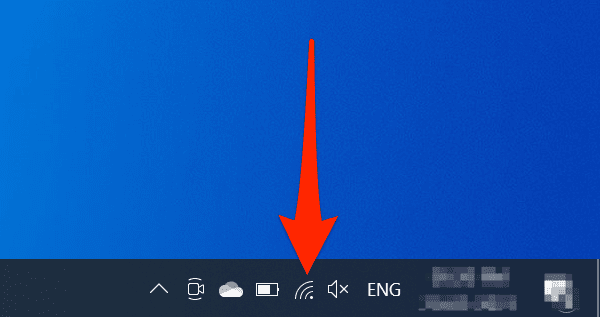
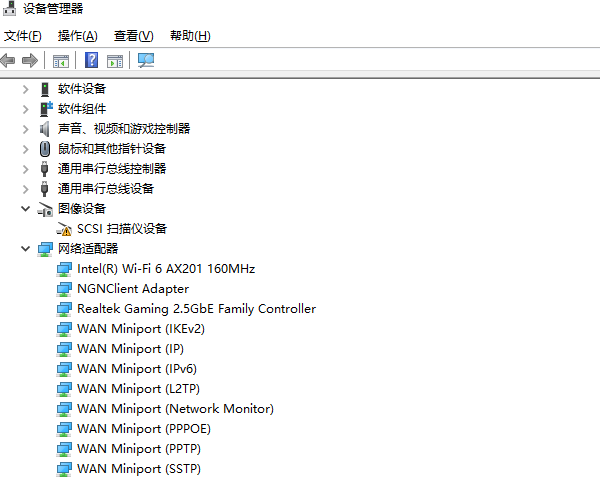
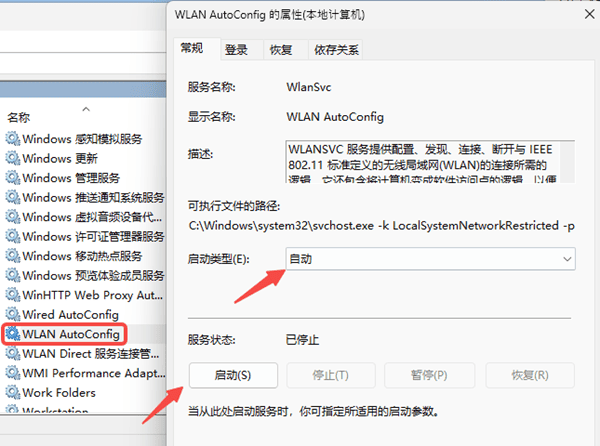
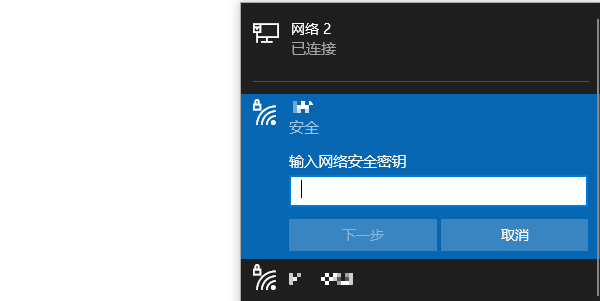
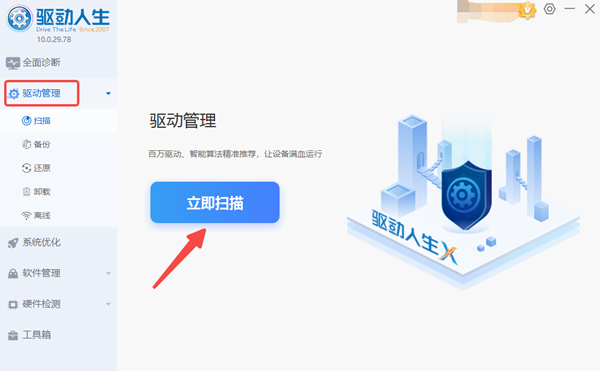
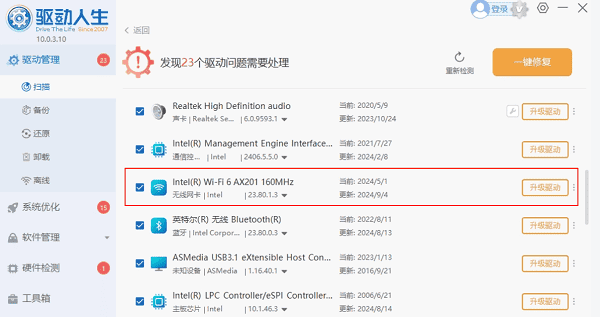
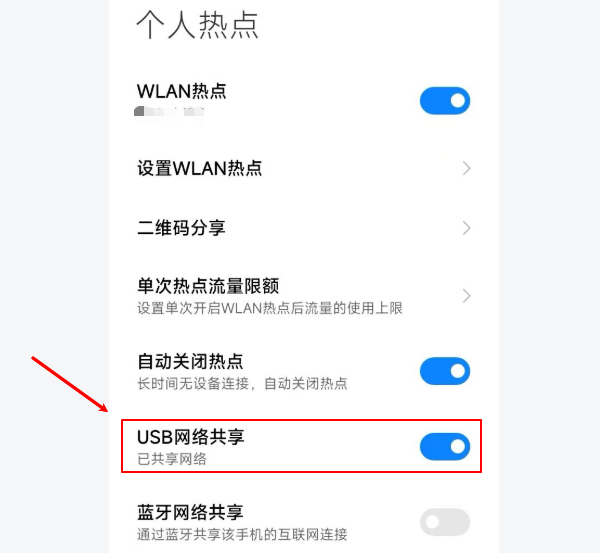


![《这是我的土地》 v1.0.3.19014升级档+未加密补丁[ANOMALY] v1.0.3.19014](https://img.wishdown.com/upload/soft/202601/04/1767522369695a4041041f4.jpg)









